
Windows 10 和 11 为了系统安全与性能,会自动下载并安装 Windows 更新。但有时候微软可能会「出包」,一些安全和维护更新反而会带来 Bug 或者兼容性问题,这些问题有可能损坏某些系统功能或者影响到系统性能。
然而,定期更新对系统至关重要,禁用自动更新功能并不明智。但如果你遇到了这样的问题,通过以下两种方法,来阻止 Windows 10 和 Windows 11 自动下载和安装特定更新:
- 使用「显示或隐藏更新」工具
- 使用 PowerShell 的
PSWindowsUpdate模块
接下来,我们一起来看看如何通过这两种方法来管理 Windows 的特定更新。
以下方法适用于 Windows 10 和 Windows 11。
方法 1:使用「显示或隐藏更新」工具管理特定 Windows 更新
隐藏更新可能会让设备错过关键的安全补丁和功能更新,建议仅在必要时使用此方法。
隐藏特定 Windows 更新
1打开Microsoft 下载中心,下载wushowhide.diagcab文件。
2双击wushowhide.diagcab文件,打开「显示或隐藏更新」工具,点击「下一步」。
3选择「Hide updates」(隐藏更新)选项。
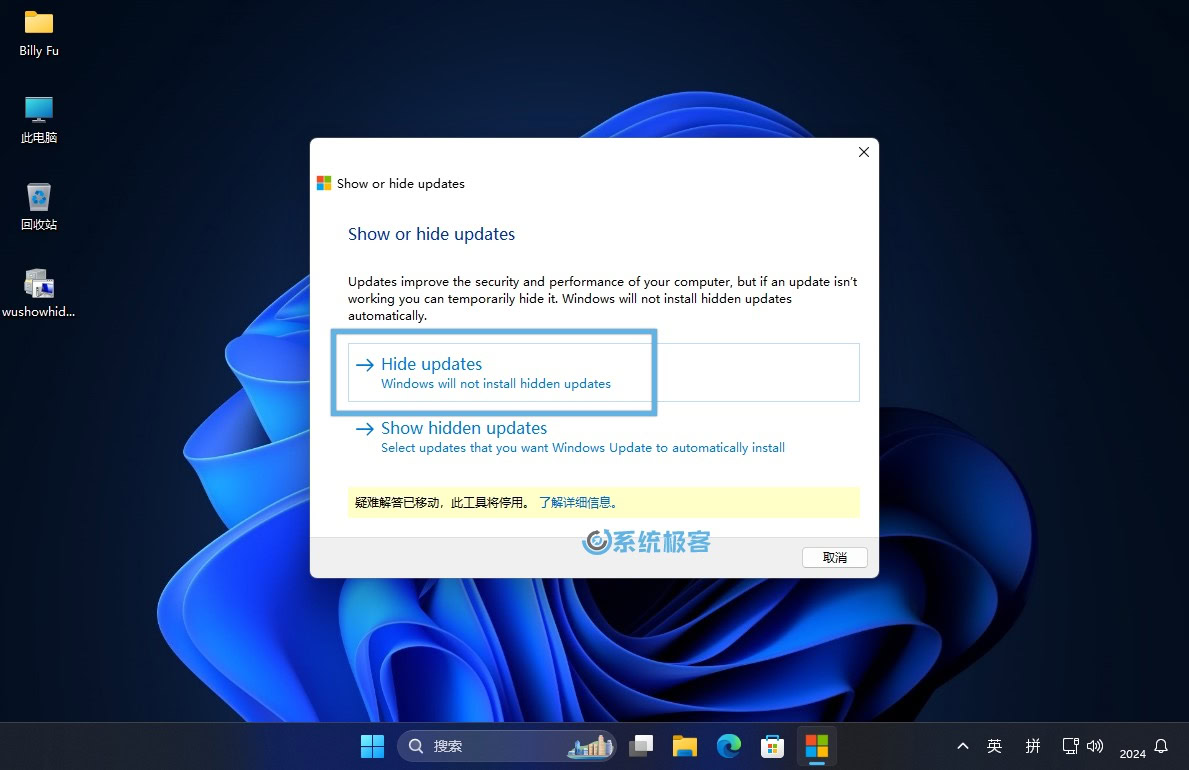
4勾选你希望隐藏或阻止的更新,点击「下一步」。
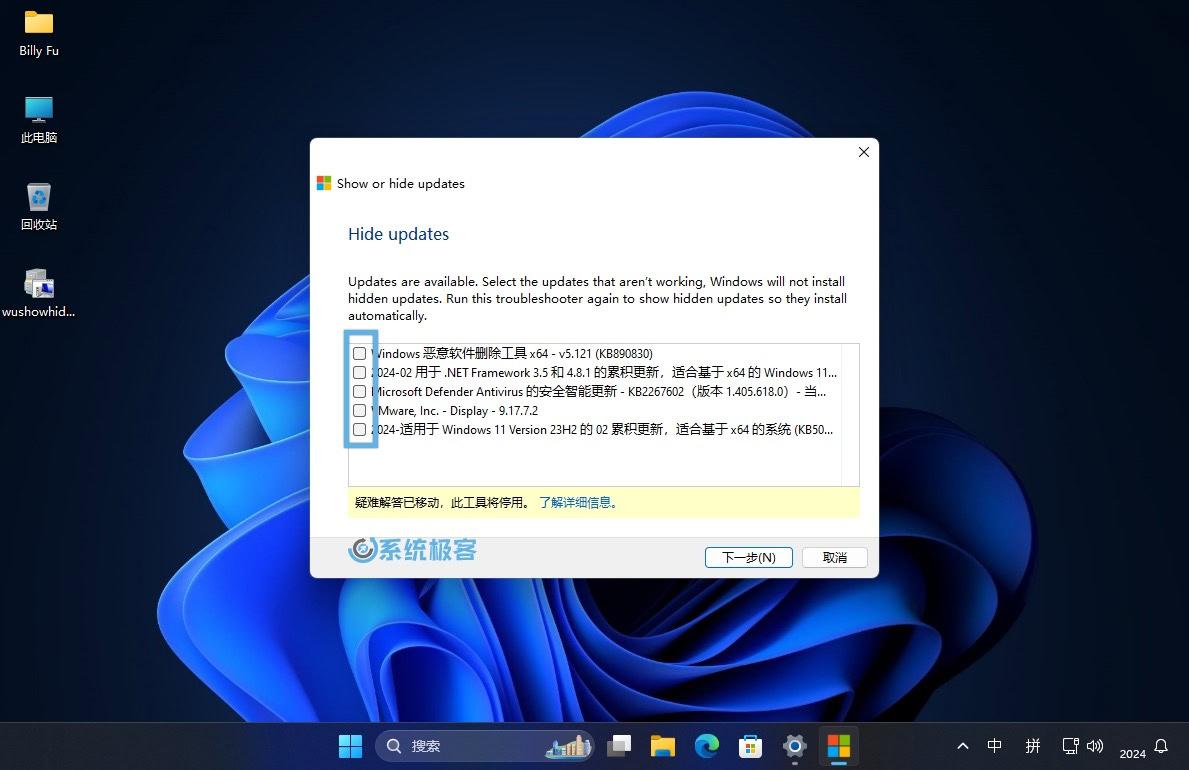
5完成后点击「关闭」。
完成以上步骤后,所选更新将不会在「Windows 更新」中显示。但是,当该更新发布了新版本时,系统依旧会自动下载和安装。
如果要隐藏的更新已经安装,你需要先在「设置」>「Windows 更新」>「更新历史记录」>「卸载更新」中将其移除,再执行隐藏操作。
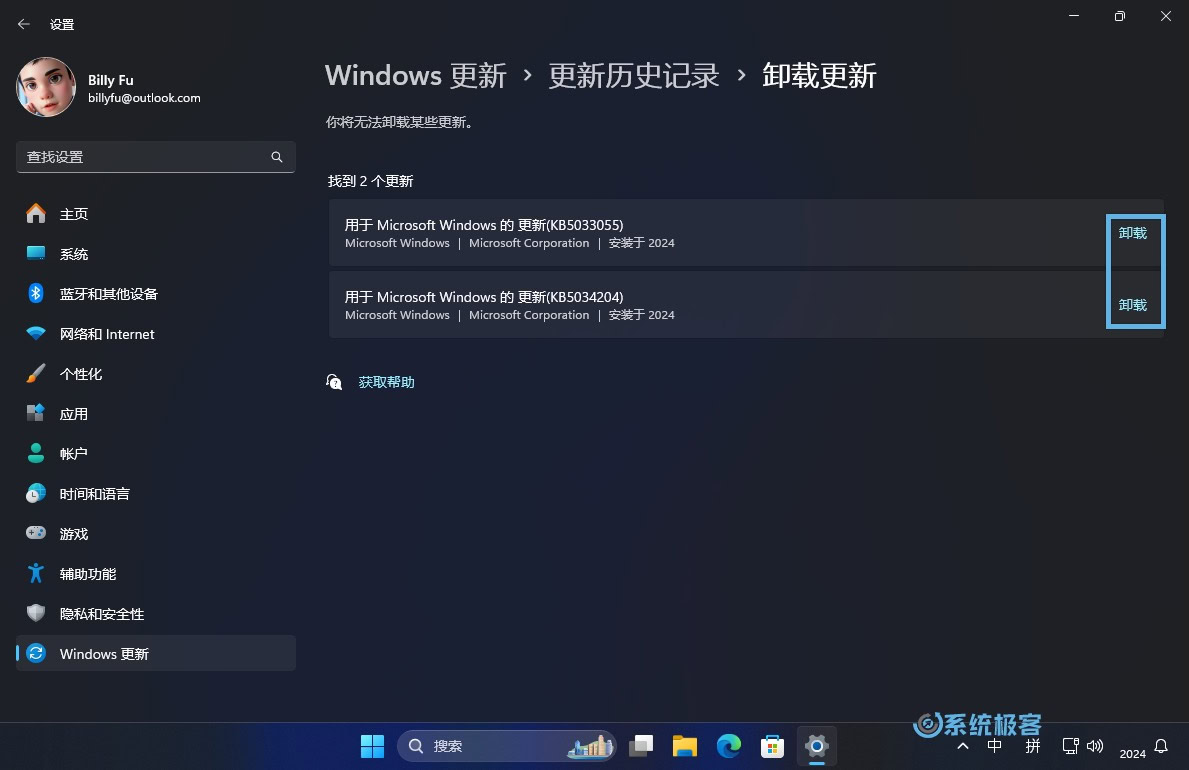
显示已隐藏的 Windows 更新
1再次运行wushowhide.diagcab文件,打开「显示或隐藏更新」工具,点击「下一步」。
2选择「Show hidden updates」(显示隐藏的更新)选项。
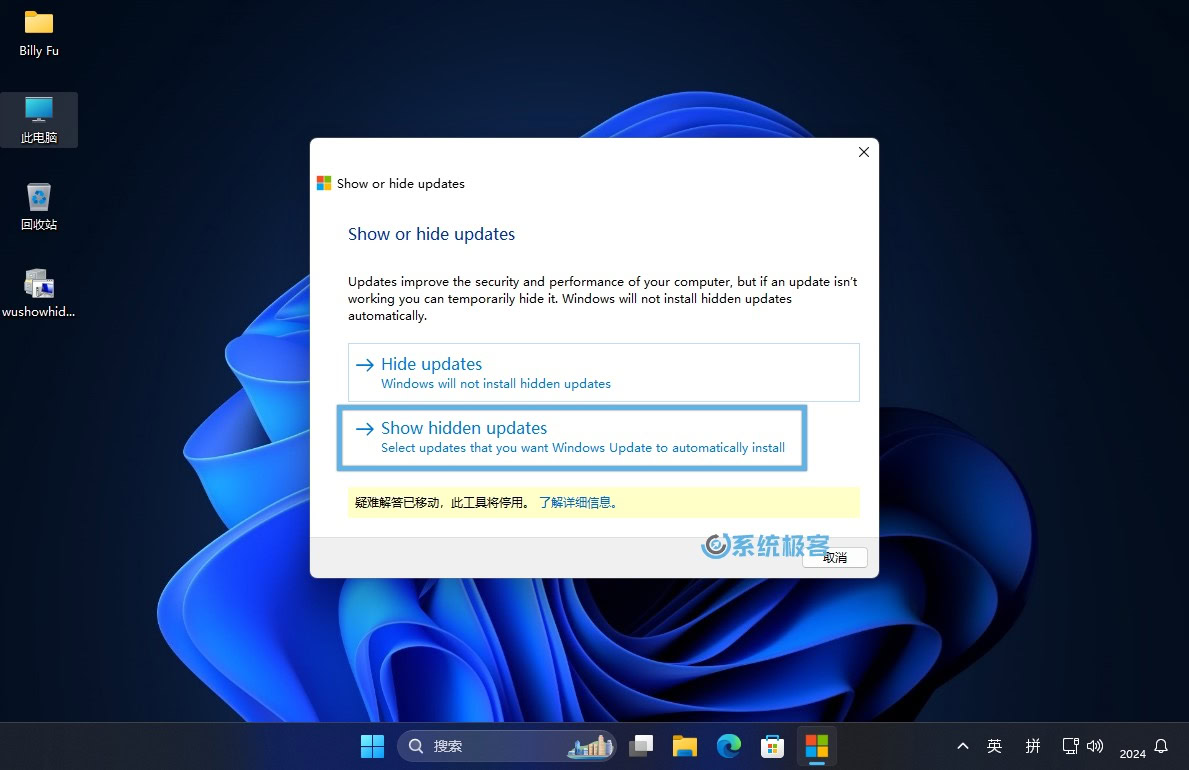
3勾选想要重新显示的更新,点击「下一步」。
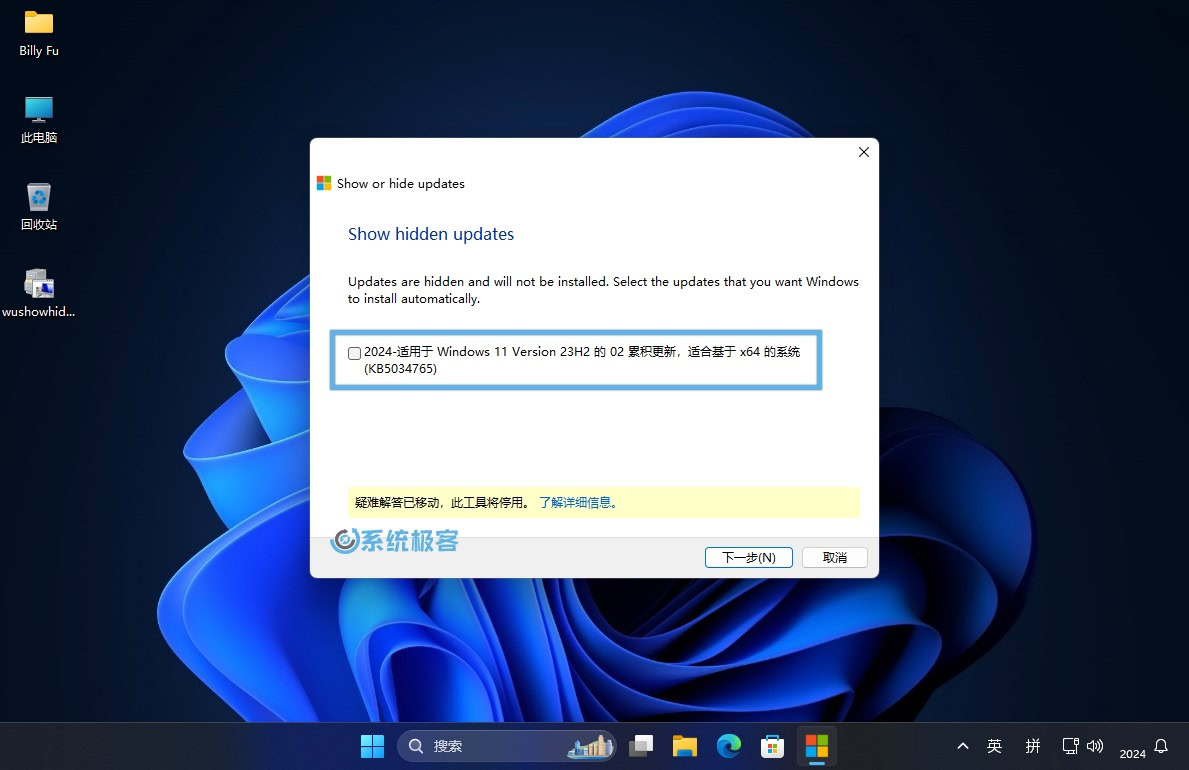
4点击「关闭」完成操作。
完成以上步骤后,所选更新将会重新出现在「Windows 更新」中,随时可以下载安装。
方法 2:使用 PowerShell 管理特定 Windows 更新
要通过 PowerShell 来管理特定更新的隐藏或显示,请按照以下步骤操作:
1使用Windows + R快捷键打开「运行」对话框,输入powershell,然后按Ctrl + Shift + Enter以管理员权限打开 Windows PowerShell 窗口。
2执行以下命令,安装 PowerShell 的PSWindowsUpdate模块:
Install-Module PSWindowsUpdate
3输入Y确认安装 NuGet 提供程序。
4输入A接受并安装PSWindowsUpdate模块。
5执行以下命令,设置 PowerShell 执行策略,允许模块运行:
Set-ExecutionPolicy RemoteSigned
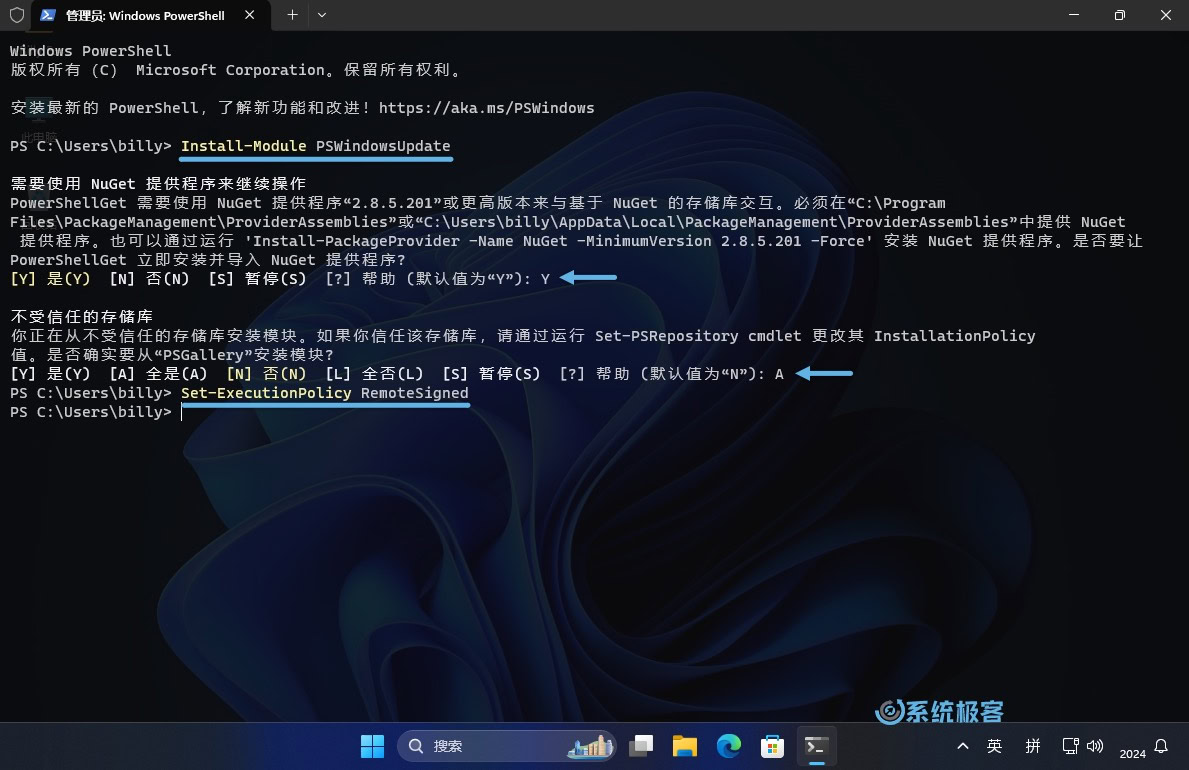
PSWindowsUpdate 模块6执行以下命令,检查 Windows 更新:
Get-WindowsUpdate
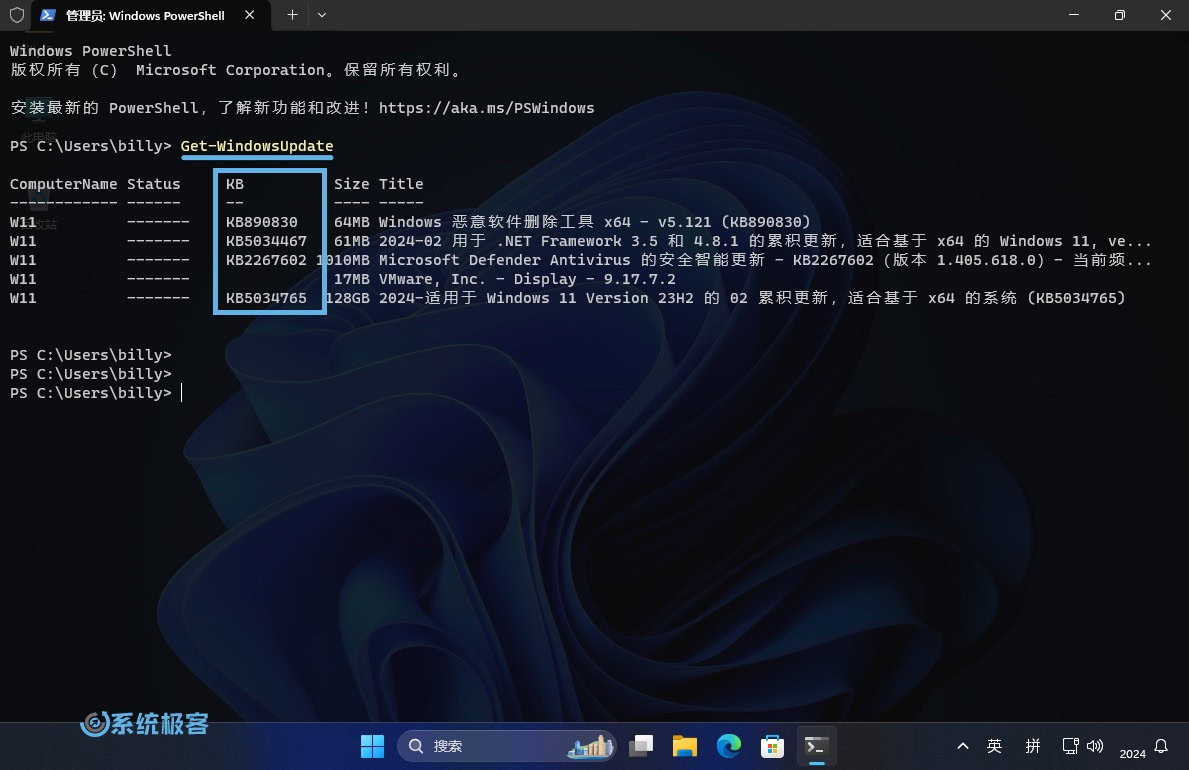
7根据需要显示或隐藏更新:
- 隐藏特定更新:
# 替换 KBNUMBER 为你想阻止的 KB 号
Hide-WindowsUpdate -KBArticleID KBNUMBER
# 如果 KB 号不可用,可以用标题的一部分替代
Hide-WindowsUpdate -Title "UPDATE-TITLE"
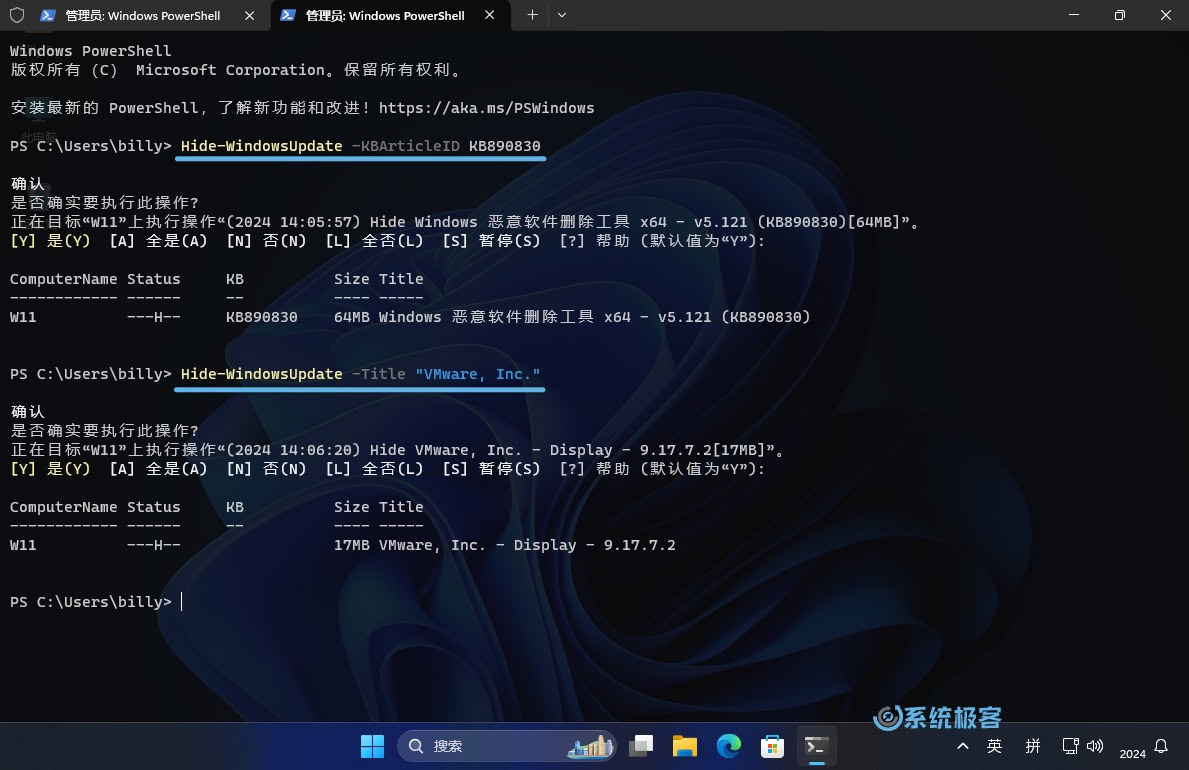
这样操作后,被隐藏的更新将不会被下载和安装,状态会显示为H,表示已隐藏。
- 显示隐藏的更新:
# 替换 KBNUMBER 为你想重新显示的 KB 号
Show-WindowsUpdate -KBArticleID KB890830
# 如果 KB 号不可用,可以用标题的一部分替代
Show-WindowsUpdate -Title "VMware, Inc."
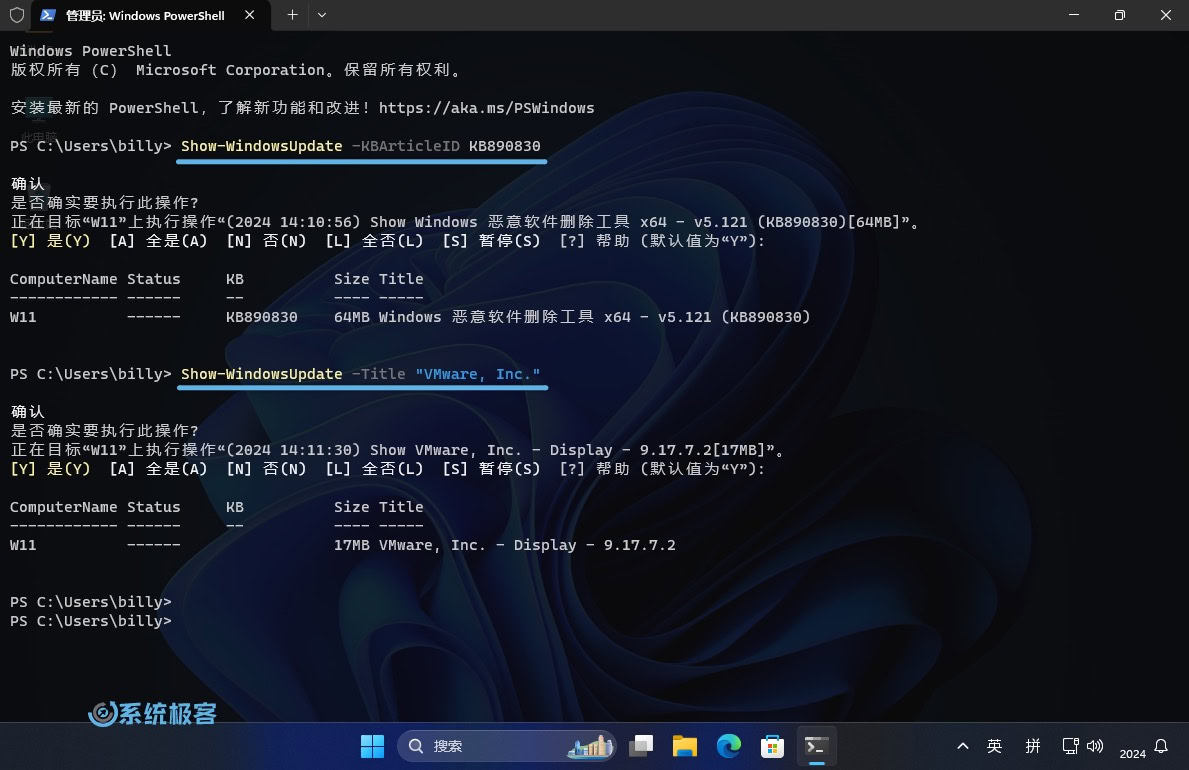
完成这些步骤后,之前隐藏的更新会再次显示在「Windows 更新」中,可以选择安装。
隐藏更新可能会让设备错过关键的安全补丁和功能更新,建议仅在必要时使用此方法。希望本文能帮助你更好地管理 Windows 更新,让你的系统更安全、稳定。










最新评论
用注册表设置了,最小的图标还是太大
也有可能是电脑过热
关闭「安全启动」或改用 grub 之后。通过 grub 启动 Windows 而不使用 UEFI 的 Windows Boot Manager,「设备加密」会认为启动路径不可信,就会彻底隐藏。
应用安装失败,错误消息: 从 (Microsoft.NET.Native.Framework.2.2_2.2.29512.0_x64__8wekyb3d8bbwe.Appx) 使用程序包 Microsoft.NET.Native.Framework.2.2_2.2.29512.0_x64__8wekyb3d8bbwe 中的目标卷 C: 执行的部署 Add 操作失败,错误为 0x80040154。有关诊断应用部署问题的帮助,请参阅 http://go.microsoft.com/fwlink/?LinkId=235160。 (0x80040154)